PS中怎么画圆角矩形?
设·集合小编 发布时间:2023-02-14 15:32:42 1186次最后更新:2024-03-08 10:24:53
对于刚刚接触PS的新手,我们需要画圆角矩形时,不知道圆角矩形工具在哪里,圆角矩形怎么画,我们怎么控制圆角矩形的弧度。下面夏夏跟大家分享下圆角矩形的一些常用知识,希望对学习PS的新手有所帮助。
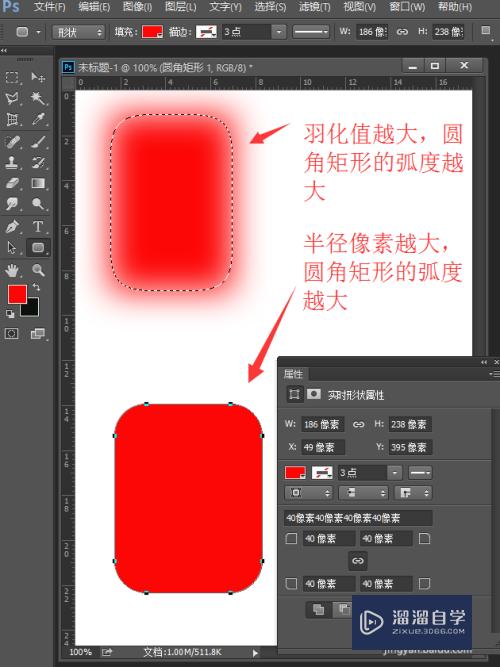
工具/软件
硬件型号:戴尔DELL灵越14Pro
系统版本:Windows7
所需软件:PS CS6
ps中圆角矩形工具在哪?
第1步
ps中圆角矩形工具,位于工具箱的靠下方的位置,它的快捷键是"U",如下图所示。
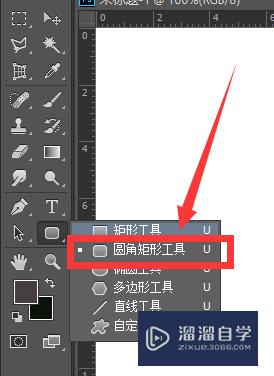
ps中怎么画圆角矩形?方法一:
第1步
选择工具箱中的矩形工具,我们将羽化值设置为0像素,用矩形工具画出来的就是一个矩形。

第2步
我们按快捷键Ctrl D取消选区,从新画一个矩形,我们将羽化值设置为50像素,画一个矩形松开,我们就可以发现,它自动接近于圆。

第3步
我们再次按快捷键Ctrl D取消选区,将之前的选区删除,从新画一个矩形,我们将羽化值设置为100像素,再画一个矩形松开,我们就可以发现,它就是一个圆。
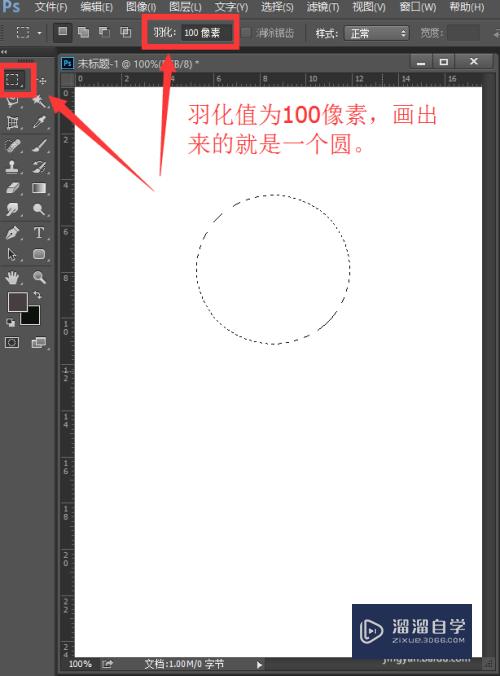
第4步
从上面的例子我们可以知道,羽化值越大,越接近于圆。
ps中怎么画圆角矩形?方法二:
第1步
第二种方法,就是直接画圆角矩形,选择工具箱中的圆角矩形工具,如下图所示。
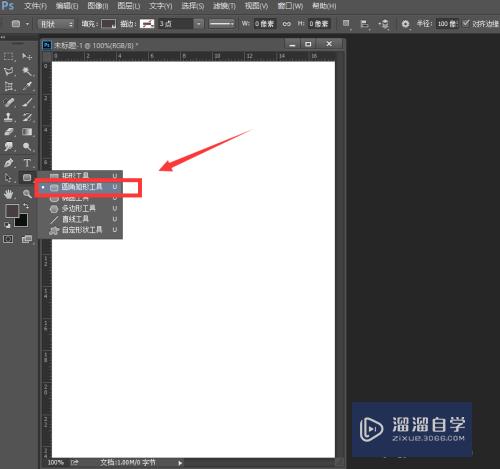
第2步
选择好圆角矩形工具后,我们在属性栏中可以看到,画出来的圆角矩形有三种,分别是像素、路径、形状。我们选择形状,在属性中我们可以设置矩形的大小和圆角的大小。

第3步
我们画一个230*279的,半径为0像素的圆角矩形,我们可以发现画出来的就是一个矩形。
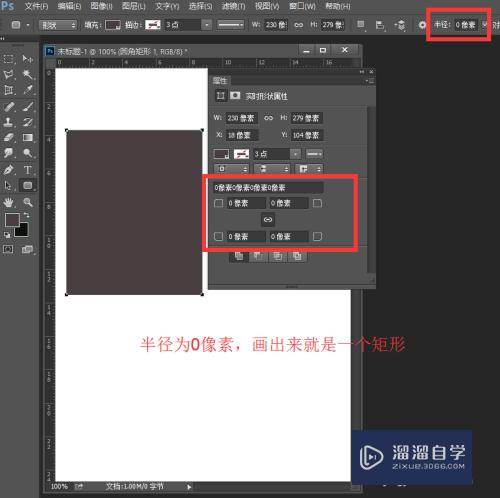
第4步
我们将半径设置为50像素,画出来的就是一个接近圆的矩形。

第5步
现在我们将半径改为100像素,就可以发现画出来的圆角矩形弧度最大。

第6步
从上面的例子我们可以知道,半径越大,圆角矩形弧度越大。
- 上一篇:PS怎样把人物皮肤变白?
- 下一篇:PS怎么把图片对称翻转?
相关文章
- PS中如何做网格背景?
- 在PS中如何给所有图层盖印?
- PS中怎么添加文字?
- PS中怎么设置照片滤色?
- PS中如何绘制矩形线框?
- PS怎么裁剪圆形?
- PS怎么画圆角矩形?
- PS涂抹工具在哪?
- PS怎么画圆圈?
- PS中怎么画圆?
- Photoshop绘画教程
- 使用Photoshop打开PDF加密文档的方法
- 如何解决Photoshop变卡?
- Photoshop运行缓慢怎样解决?
- Photoshop怎样保存切片?
- Photoshop怎么去色?
- 苹果系统安装Photoshop教程
- 如何用Photoshop裁剪出圆形图片?
- 网上下载笔刷怎样加载到Photoshop中?
- Photoshop如何导入笔刷?
- Photoshop笔刷如何导入?
- Photoshop中怎么画45°斜线?
- Photoshop抠图详细教程
- 如何用Photoshop为图片添加边框?
广告位


评论列表